Урок Фотошоп - Создаём аватар к 1 апреля

Скоро 1 aпpeля – вceмиpнo извecтный пpaздник, дeнь, кoгдa пpинятo дpуг нaд дpугoм пoдшучивaть.
Навepнякa, хoть paз в жизни вac paзыгpaли.
Предлагаю сделать оригинальный розыгрыш к этому дню.
Создадим аватар из вашей фотографии. А кому - выберите сами
Ну что начнём ? Тогда - следуйте за мной как говорят англичане...
Загружаем наше изображение. Откадрируем его. Поле нашей деятельности - лицо. С помощью инструмента Лассо выделяем сначала нос.

Правой кнопкой мышки кликните на выделенном участке, чтобы выбрать - Скопировать на новый слой.
Затем выбираем - Редактирование – >Трансформирование –> Деформация.
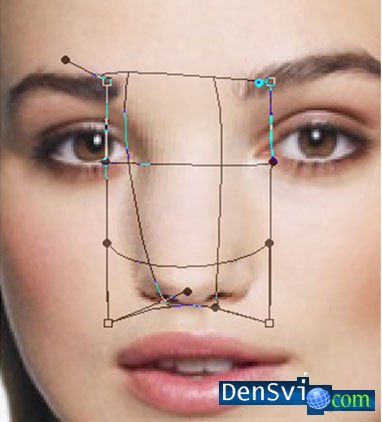
Чтобы исправить погрешности - выбираем - слой-маска -> мягкая кисть и удаляем всё лишнее.
Теперь давайте вернёмся на наш основной слой - наше изображение.
Выделим глаз и Скопируем на новый слой. Затем выбираем - Редактирование –> Свободное трансформирование и удерживая клавишу Shift увеличим глаз.
Теперь наша задача совместить зрачки. Для этого сделаем непрозрачность слоя приблизительно шестьдесят процентов, добавим Слой маска, уберём всё лишнее около глаза.
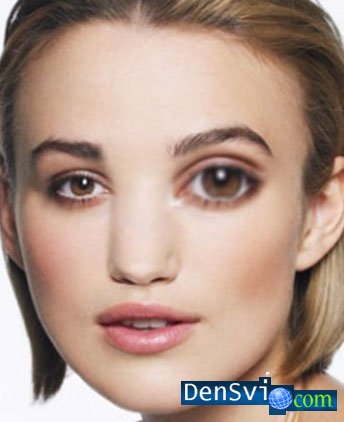
Затем выделив внутренний уголок глаза и скопировав на новый слой загнём уголочек вниз с помощью Деформации.
Затем выделяем зрачок на слое с глазом и тем же способом - Скопировать на новый слой. Выбираем Фильтр –> Искажение – >Сферизация 70%.
Сделаем Непрозрачность слоя около шестидесяти и поставим наш зрачок на необходимое место.
Ну и добавим Слой-маску и удалим всё лишнее.
Те же действия произведём и со 2-ым глазом
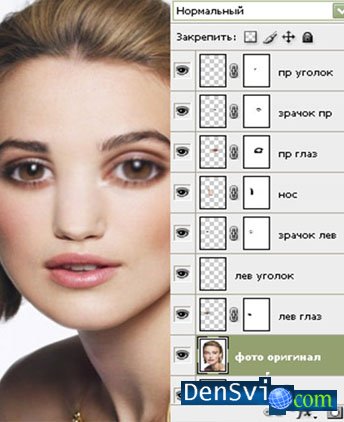
Теперь займёмся бровями . Выделяем, копируем на новый слой. Выбираем - Фильтр –> Шум –>Медиана.
Добавляем Слой-маска и удаляем всё лишнее.
Затемнителем чуть затемним брови
Ну и повторим все манипуляции для оставшейся не изменённой брови.
Теперь пришло время объединить слои и продублировать новый образовавшийся слой.
для удобства назовём первый слой "исходник" , дублированный - "синее чудо".
Добавим Стиль слоя - Наложением цвета. Ваш цвет будет зависеть от оттенка кожи на выбранном вами фото. Возьмём к примеру 28e73.
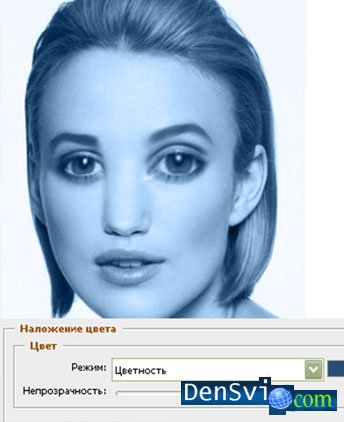
Затем выбираем - Изображение – >Коррекция – >Уровни.
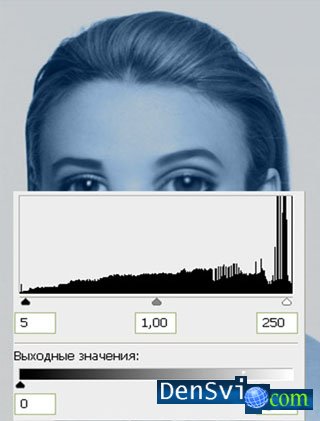
Добавим Слой-маска и удалим излишки синего цвета на глазах, волосах и фоне.
Теперь займёмся губами. Сначала очистим их в Слой-маске чёрной кисточкой, прозрачность которой должна быть приблизительно тридцать процентов. Потом кисточкой - цвет которой белый, непрозрачность примерно сорок процентов пройдёмся по внешней границы губ, сделав потемнее.
Посмотрите на свою Слой-маску нажмите на неё удерживая клавишу Alt .
теперь создадим новый слой и зарисуем фон чёрной кистью.
Теперь проработаем глаза.
Находим наш слой "исходник" и выделяем глаза. Затем выбираем - Изображение –> Коррекция –> Обесцветить.
Создадим ещё один слой над слоем "синее чудо". Зарисовываем радужку ffda8f цветом.
Выбираем - Режим наложения Перекрытие.
Добавляем Слой-маску и удаляем всё лишнее.
Продублируем данный слой и сменим Режим наложения на Мягкий свет.
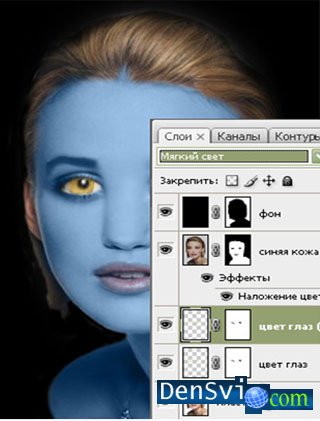
Снова создадим Новый слой и выбрав чёрную кисть радиусом равным четырём сделаем обводку глаз.
На пятнадцать процентов поставим Непрозрачность слоя.
Опять создадим новый слой.
Выбираем чёрную кисть с радиусом равным одному и рисуем линии на радужке.
Затем - Фильтр – Размытие – Размытие по Гауссу, с
радиусом приблизительно 0,5. Поставим непрозрачность слоя на пятнадцать процентов.
Берём наши красивые и длинные ресницы. Создадим ещё Новый слой над слоем "синее чудо"
Рисуем ресницы и изменяем их формы пользуясь Деформацией.
Добавляем Слой-маску и удаляем всё лишнее
Возвращаемся на слой "исходник", дублируем его. Выделяем губы и глаза затем удаляем кнопкой Delete.
Измени уровни для нашего нового слоя .
Пришло время заняться ушами.
Уши здесь
Подгоняем наши ушки под своё фото, уменьшаем и ставим на место
использовав Свободное трансформирование.
Добавляем Слой-маску , удаляем всё лишнее.
С помощью уровней подправим цвета. Постарайтесь чтобы розовый цвет уха совпадал с цветом губ.
На копии слоя "исходник" удалим уши. Для этого воспользуемся Штампом и Лечящей кистью.
Создадим Ещё одни слой над всеми остальными. Воспользуемся мягкой кистью, выбирем Непрозрачность равную десяти процентам.
Настало время придать нашему новому лицу нужные формы.
Создадим самый верхний слой. Возьмём кисть небольшого диаметра и проведём линию на носу, огораживающее розовое пятно.
На слое "синее чудо" используя полупрозрачную кисть удалим нос под линией. Цвета губ и носа должны быть идентичны.
Теперь создадим кисть со следующими параметрами:
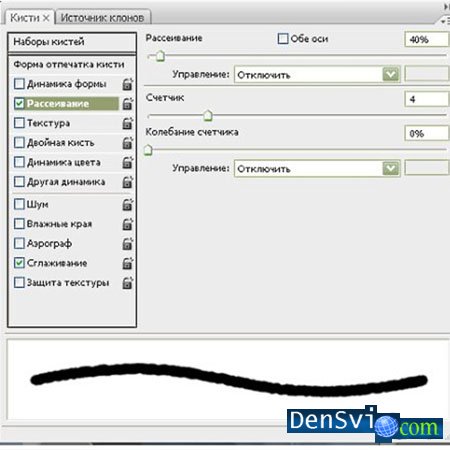
Рисуем боевую раскраску. Выбираем Фильтр –> Размытие – >Размытие по Гауссу. Радиус около 1.
Продублируем слой с боевой раскраской.
Настроим для нижнего - Режим наложения Перекрытие, Непрозрачность 60%
А для верхнего - Непрозрачность 20%
Добавим слой маска ко всем слоям и обработаем линии.
Желательно, чтобы Вы постоянно смотрели на настоящую На`ви.
Пришло время добавить звёзд.
Создаём самый верхний слой. Выбираем кисточку - Жёсткость девяносто процентов, радиус около четырёх.
Рисуем звёзды.
Добавим голубое сияние. Продублируем слой со звёздами. А между ними создадим новый.
Зальём его каким нибудь цветом. Поставим базовый цвет - белый, фон 6affff.
Выбираем - Фильтр – >Рендеринг –> Волокна.
Поставим все параметры на максимальные.
Все величины поставьте на максимум.
Выбираем - Фильтр –> Размытие –> Размытие по Гауссу. Радиус около 4.
Уровни.
Сдвиним белый курсор влево - так будет побольше белых пятен.
Правой кнопкой мышки нажимаем на слой - Волокна . Выбираем - Создать обтравочную маску
Нижний слой со звёздами - Выбираем - Фильтр –> Размытие –> Размытие по Гауссу. Радиус около 0,5.
Чтобы получившееся лицо не было слишком размытым добавим текстуру.
Здесь находиться текстура
Выбираем - Фильтр –>Шум –> Добавить шум.
Настраиваем режим наложения - Мягкий свет, с Непрозрачностью приблизительно тридцать процентов.
Добавим Слой-маску и очистим волосы, губы, глаза.


Ну вот и всё !
Желаю весело провести праздник !
Урок подготовлен специально и только для сайта Densvi.com




